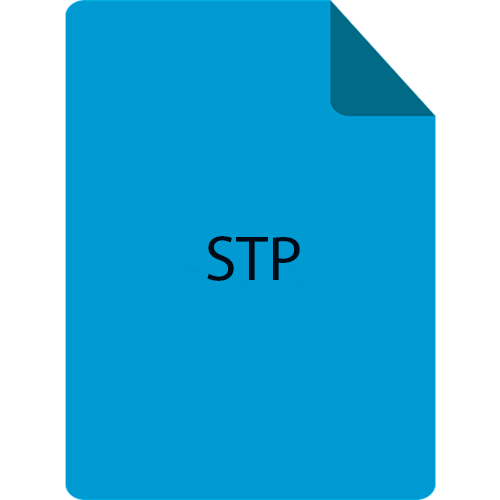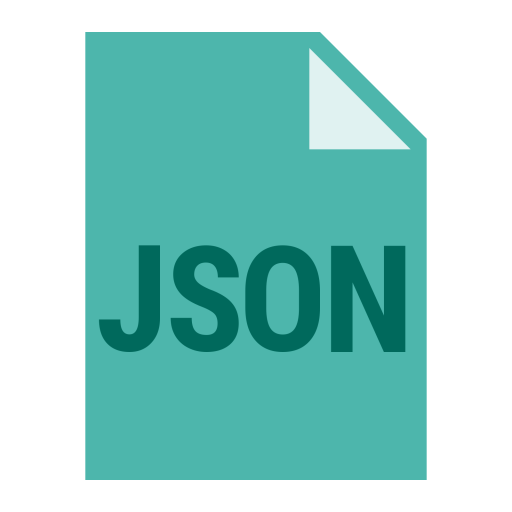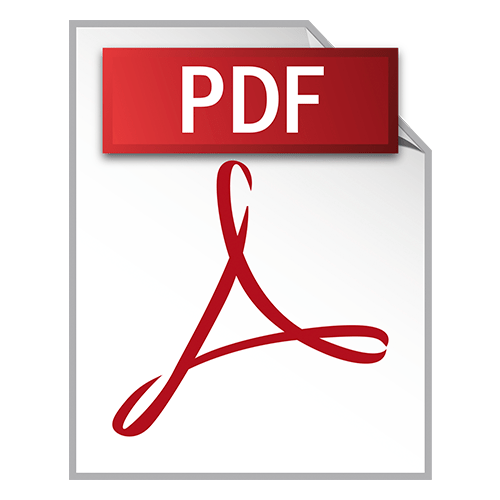Зміст
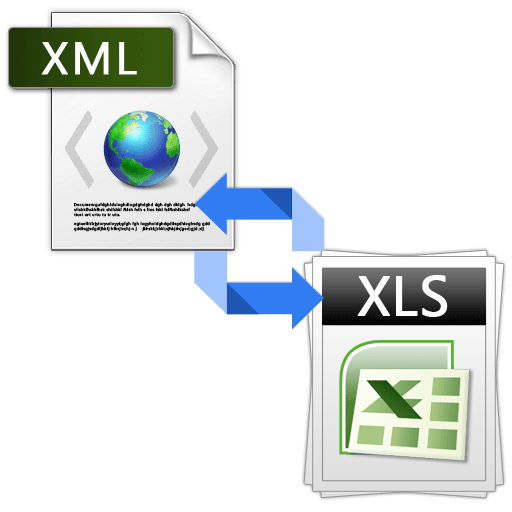
Бухгалтерська документація в першу чергу поширюється в форматах Microsoft Office-XLS і XLSX. Однак деякі системи видають документи у вигляді XML-сторінок. Це не завжди зручно, та й багатьом екселевскіе таблиці ближче і звичніше. Щоб позбутися від незручностей, звіти або накладні можна перетворити з XML в XLS. Як-читайте нижче.
Перетворення XML у XLS
Варто відзначити, що конвертування таких документів в екселевскую таблицю – не найпростіше завдання: надто вже Різні ці формати. XML-сторінка-структурований згідно синтаксису мови текст, А XLS-таблиця – практично повноцінна база даних. Однак за допомогою спеціальних конвертерів або офісних пакетів виконати таке перетворення стає можливим.
Спосіб 1: Advanced XML Converter
Проста в управлінні програма-конвертер. Поширюється платно, проте доступна пробна версія. Є російська мова.
Завантажити програму Advanced XML Converter
- Відкрийте програму, а потім використовуйте " Файл»
&8212;
«відкрити XML»
.
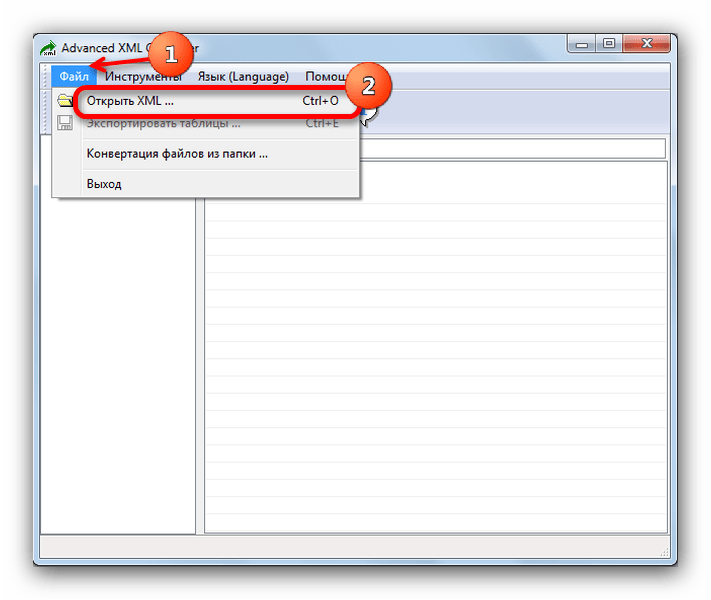
- У вікні " провідника»
дістаньтеся до каталогу з файлом, який потрібно конвертувати, виділіть його і натисніть
»відкрити"
.
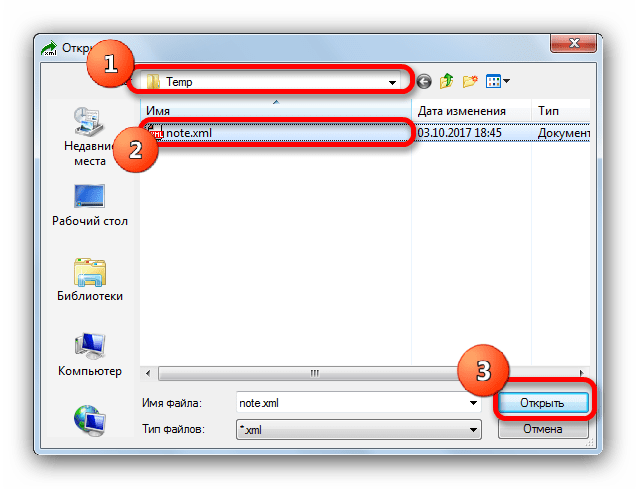
- Коли документ буде завантажено, знову скористайтеся меню " Файл»
, вибираючи в цей раз пункт
" експортувати таблицю...»
.
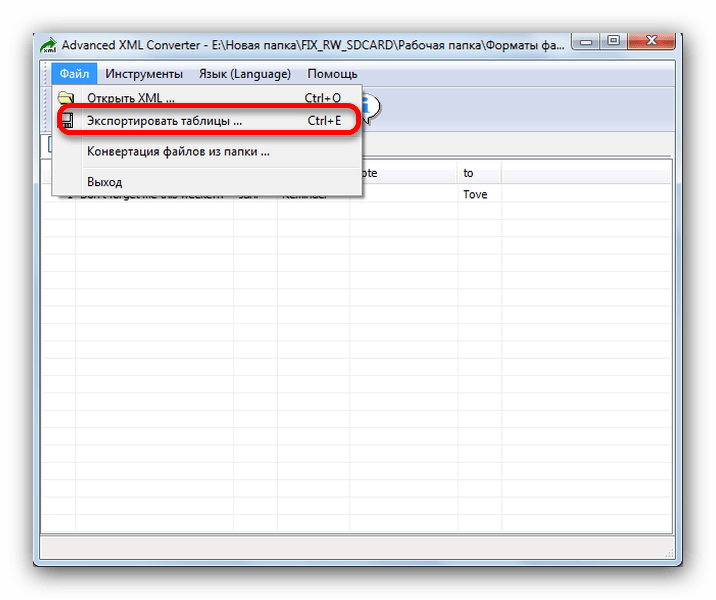
- Виникне інтерфейс налаштувань конвертації. У випадаючому меню " Тип»
виберіть пункт
«xls»
.
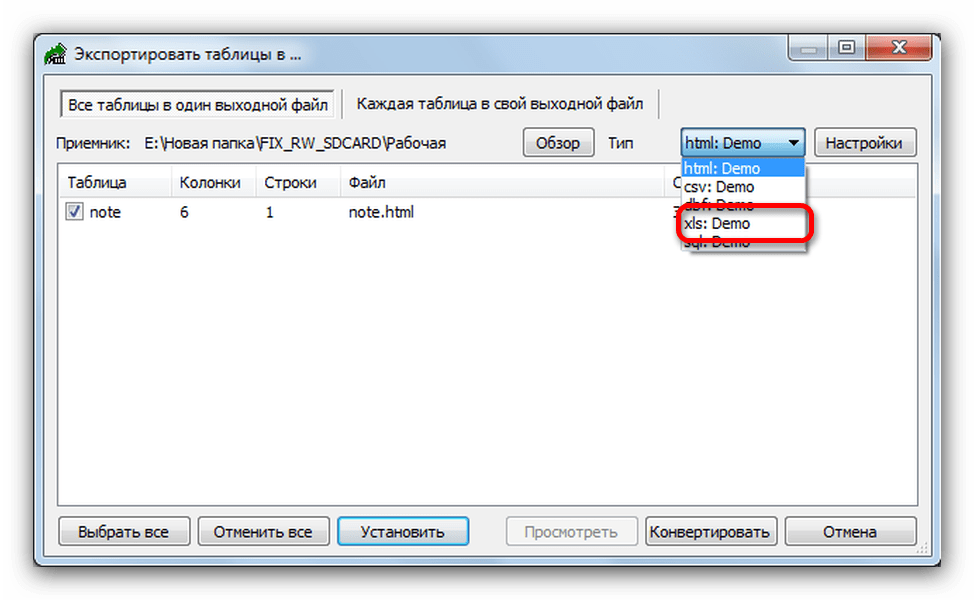
Потім зверніться до налаштувань, доступних через цей інтерфейс, або залиште це як є, і натисніть " конвертувати» .
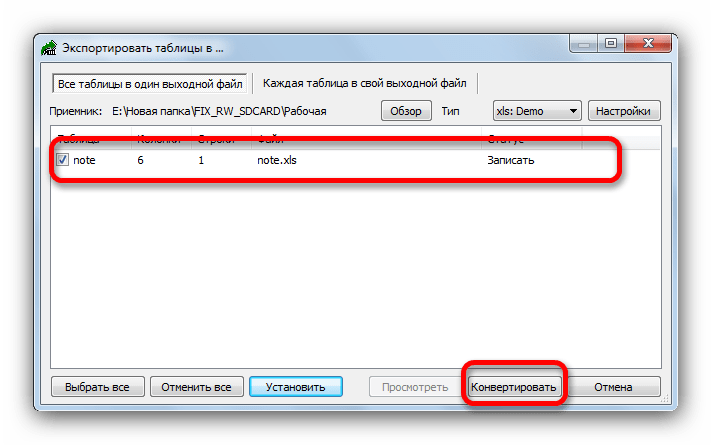
- По закінченню процесу перетворення готовий файл буде автоматично відкритий у відповідній програмі (наприклад, Microsoft Excel).
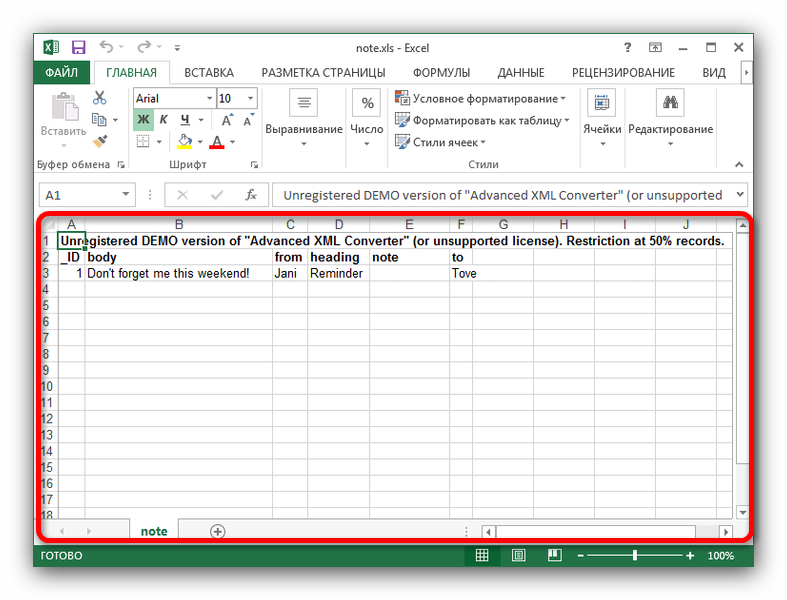
Зверніть увагу на наявність напису про демо-версії.
Програма непогана, проте обмеження демо-версії і складності з покупкою повноцінного варіанту можуть змусити багатьох пошукати інше рішення.
Спосіб 2: Easy XML Converter
Трохи більш наворочений варіант програми для перетворення XML-сторінок в таблиці XLS. Теж платне рішення, Російська мова відсутня.
Завантажити програму Easy XML Converter
- Відкрийте додаток. У правій частині вікна знайдіть кнопку «New»
і натисніть її.
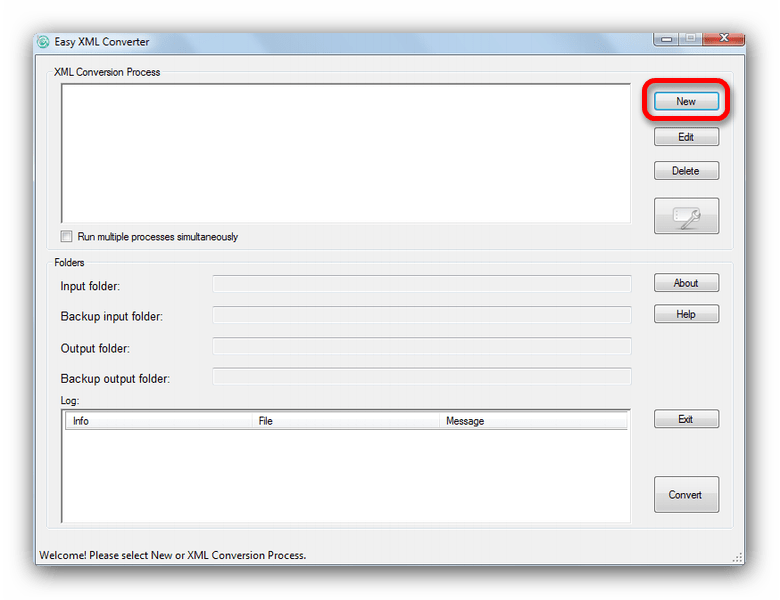
- Відкриється інтерфейс " провідника»
, в якому необхідно вибрати вихідний файл. Перейдіть до папки з вашим документом, виділіть його і відкрийте натисканням на відповідну кнопку.
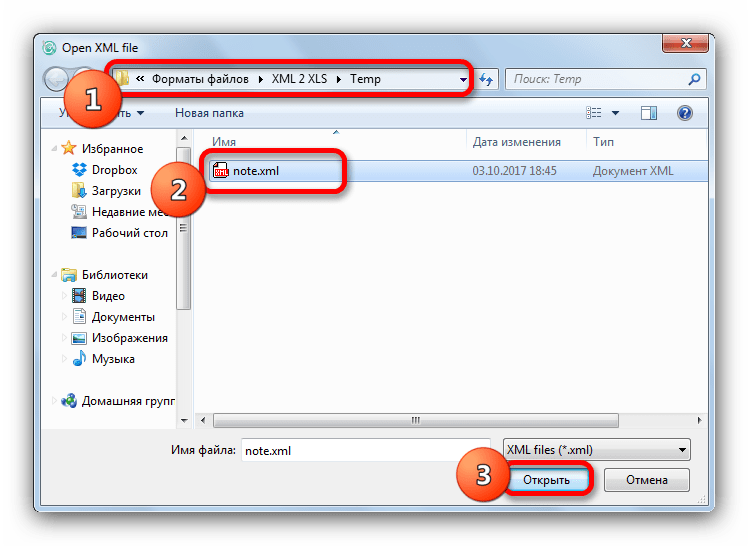
- Запуститься інструмент конвертації. Насамперед перевірте, чи встановлені галочки навпроти вмісту документа, який хочете конвертувати, а потім натисніть на миготливу червоним кнопку «Refresh»
внизу ліворуч.
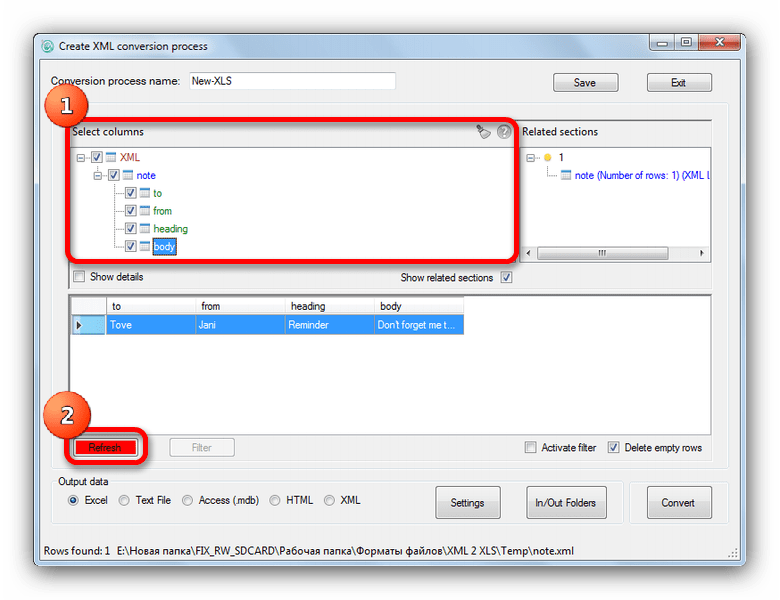
- Наступний крок-перевірити вихідний формат файлу: внизу, в пункті «Output Data»
, має бути позначений параметр
«Excel»
.
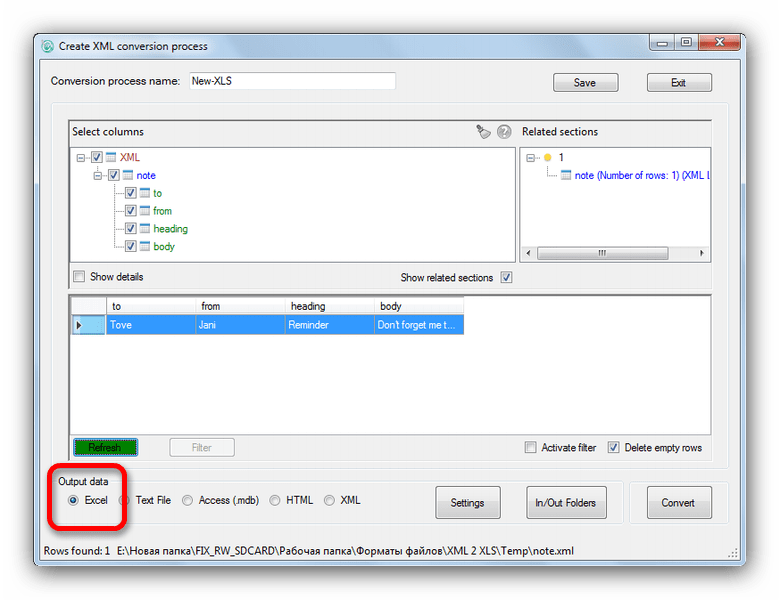
Потім обов'язково натисніть на кнопку «Settings» , розташовану поруч.
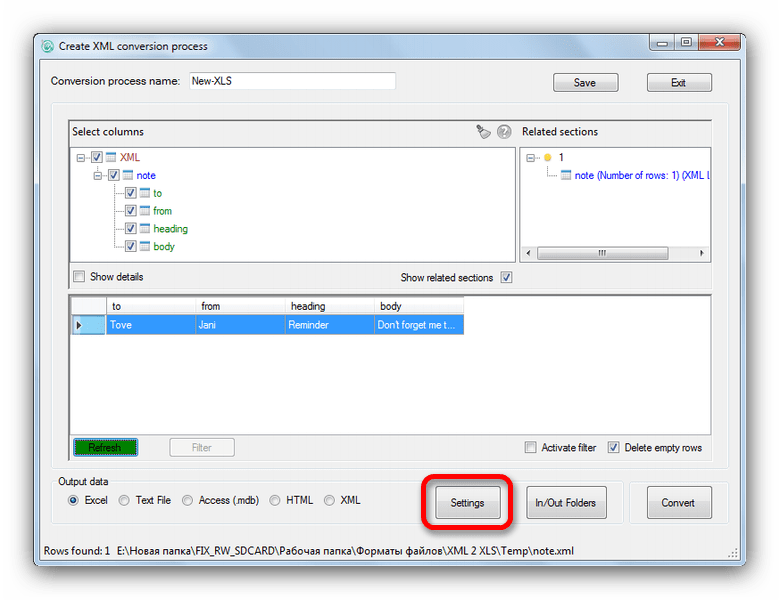
У маленькому віконці встановіть чекбокс «Excel 2003 (*xls)» , потім натисніть «ОК» .
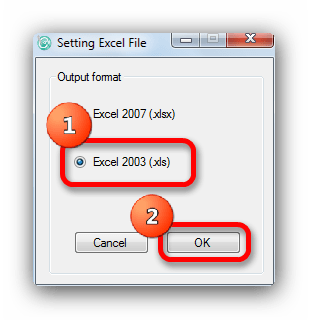
- Повернувшись до інтерфейсу конвертації, клацайте по кнопці «Convert»
.
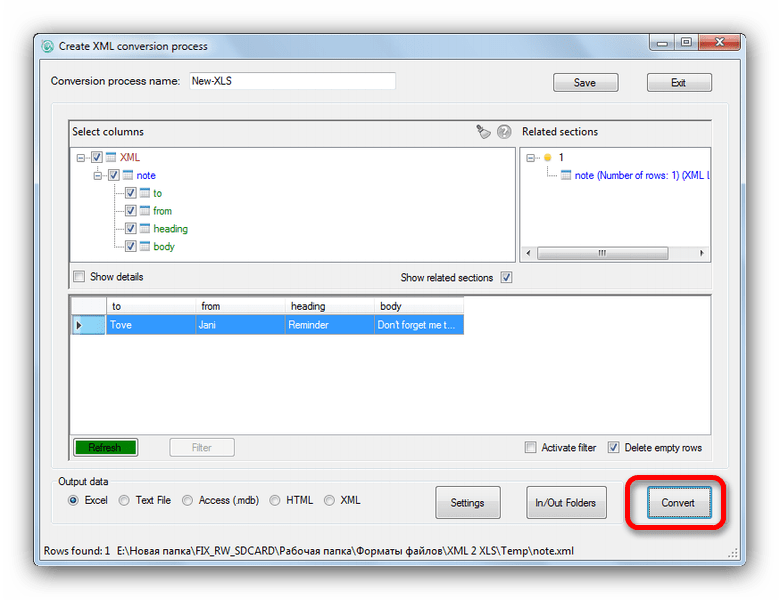
Програма запропонує вам вибрати папку і ім'я перетвореного документа. Виконайте це і натисніть " Зберегти» .
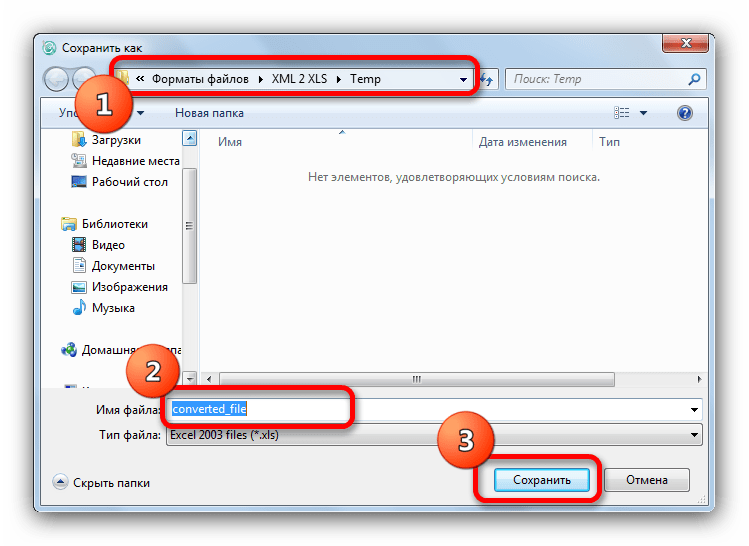
- Готово – в обраній папці з'явиться конвертований файл.
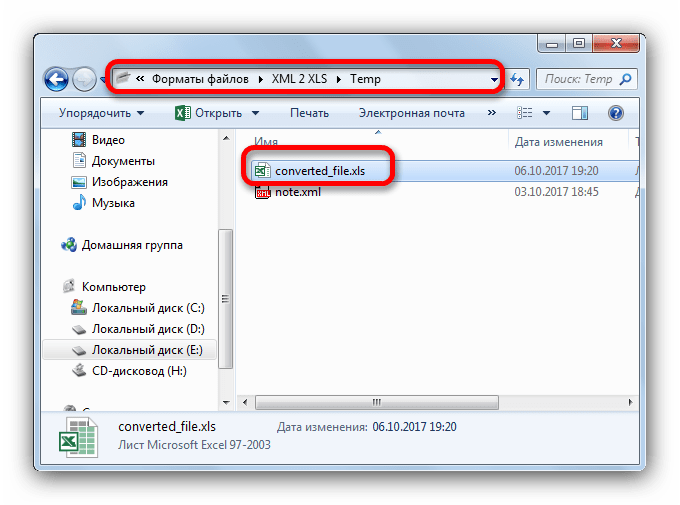
Ця програма вже більш громіздка і менш дружня до новачків. Вона надає точно такий же функціонал, як і згаданий в способі 1 конвертер з точно такими ж обмеженнями, хоча Easy XML Converter має більш сучасний інтерфейс.
Спосіб 3: LibreOffice
Популярний безкоштовний офісний пакет LibreOffice включає в себе ПО для роботи з табличними документами, LibreOffice Calc, яке і допоможе нам вирішити задачу перетворення.
- Відкрийте LibreOffice Calc. Скористайтеся меню " Файл»
, потім
" відкрити ... »
.
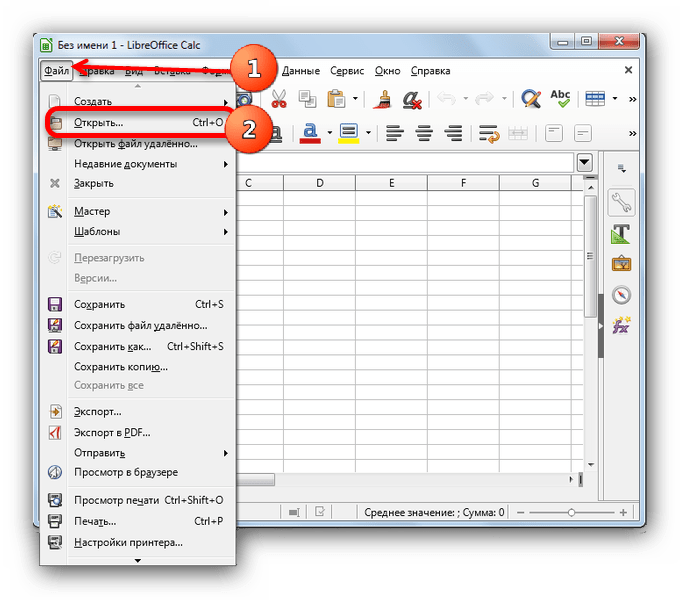
- У вікні " провідника»
перейдіть до папки з вашим файлом XML. Виберіть його одним клацанням миші та натисніть
»відкрити"
.
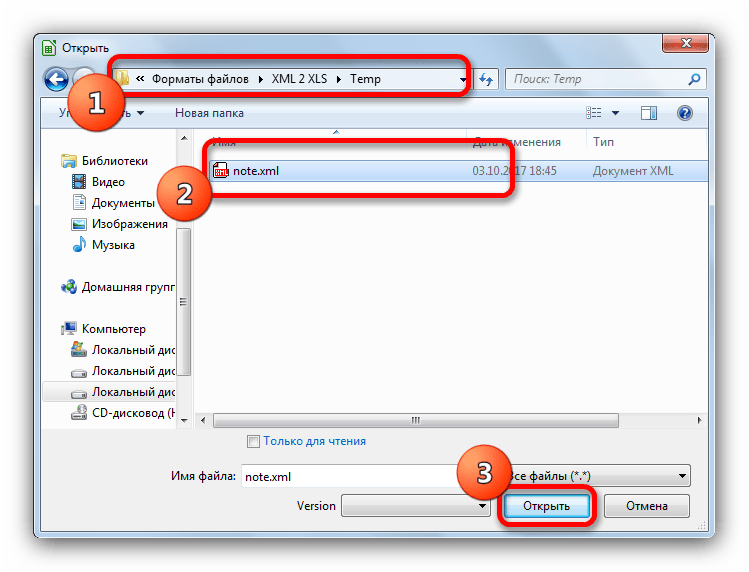
- З'явиться вікно імпорту тексту.
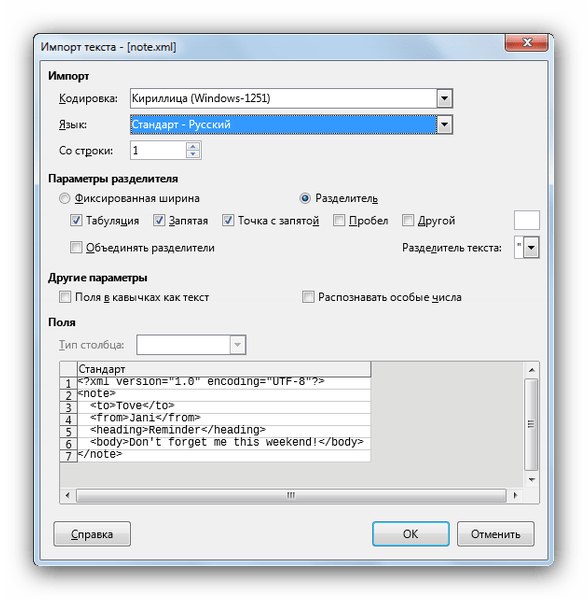
На жаль, це головний недолік перетворення за допомогою LibreOffice Calc: дані з XML-документа імпортуються виключно в текстовому форматі і потребують додаткової обробки. У вікні, зазначеному на скріншоті, внесіть необхідні вам правки, потім натисніть " ОК & 187; . - Файл буде відкритий в робочій області віконця програми.
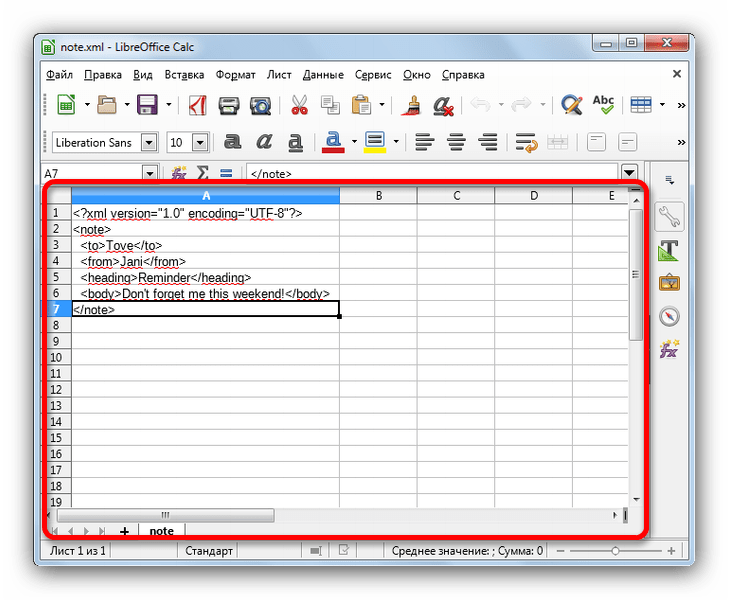
Знову використовуйте " Файл» , вибираючи вже пункт " Зберегти як ... » .
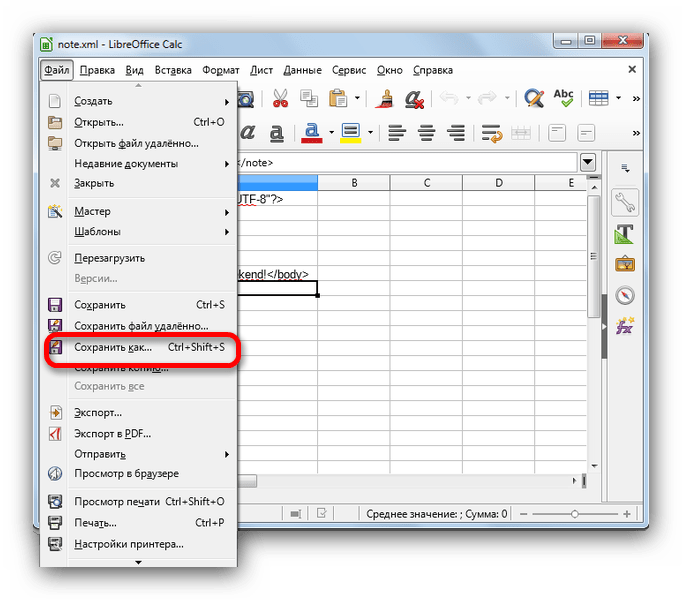
- В інтерфейсі збереження документа в випадаючому списку " Тип файлу»
встановити «
Microsoft Excel 97-2003 (*.xls)»
.
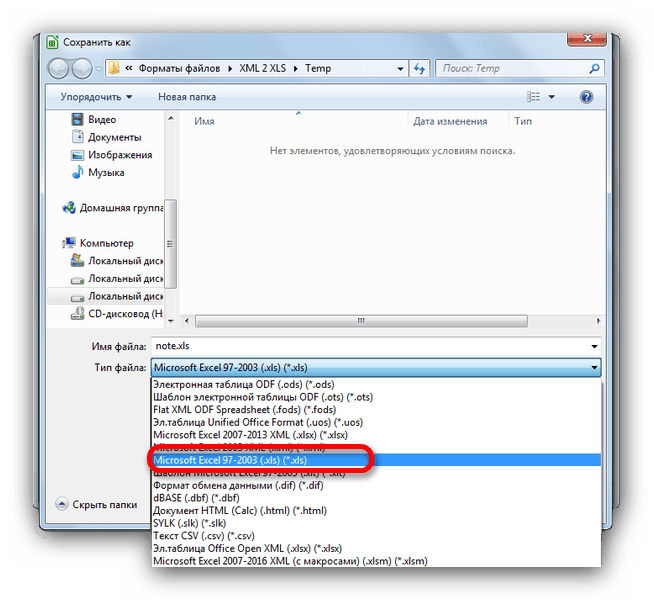
Потім за бажанням перейменуйте файл і натисніть " Зберегти» .
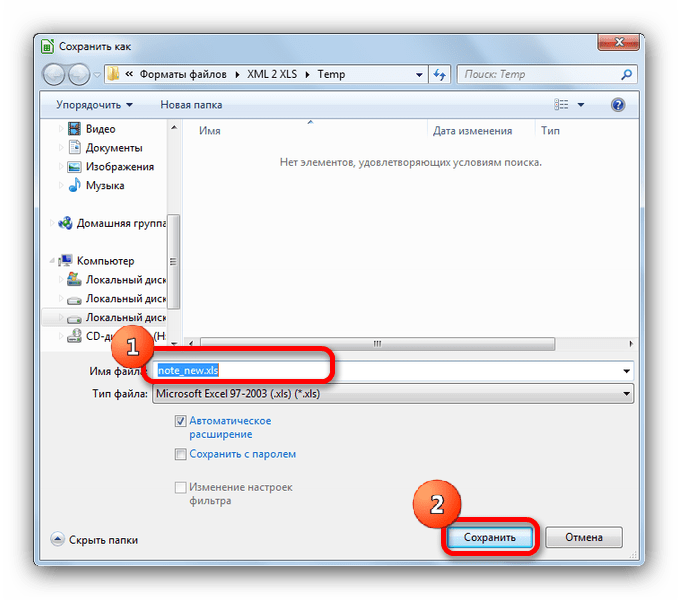
- З'явиться попередження про несумісність форматів. Натискати " використовувати формат Microsoft Excel 97-2003»
.

- У папці поруч з оригінальним файлом з'явиться версія у форматі XLS, готова до подальших маніпуляцій.
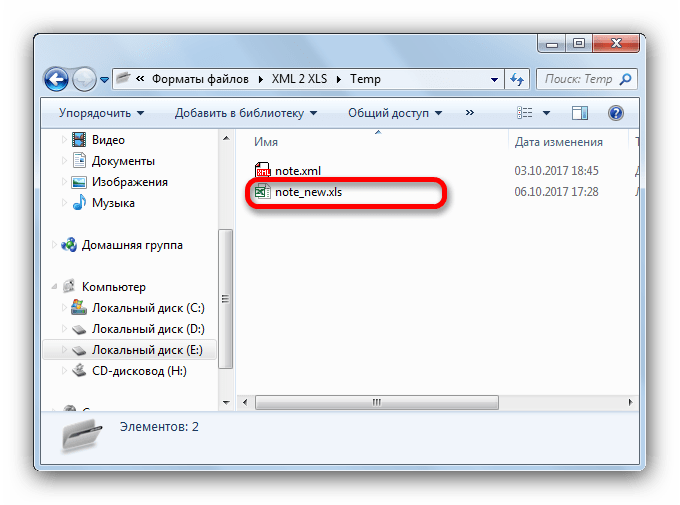
Крім текстового варіанту перетворення, недоліків у цього способу практично немає – хіба що з великими сторінками з незвичайними варіантами використання синтаксису можуть бути проблеми.
Спосіб 4: Microsoft Excel
Найвідоміша з програм для роботи з табличними даними, Excel від корпорації Microsoft (версій 2007 і новіше), теж володіє функціоналом для вирішення проблеми перетворення XML в XLS.
- Відкрийте Ексель. Вибрати " відкрити інші книги»
.
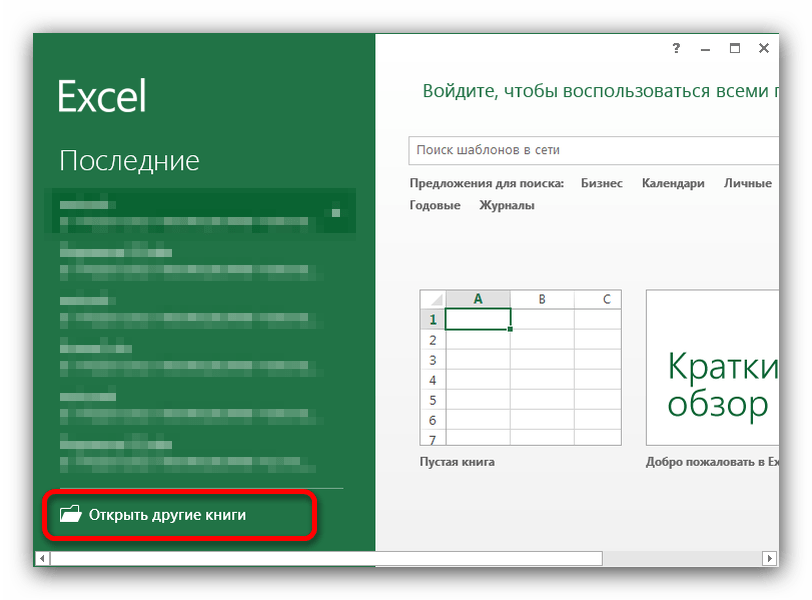
Потім, послідовно – "Комп'ютер" та»огляд" .
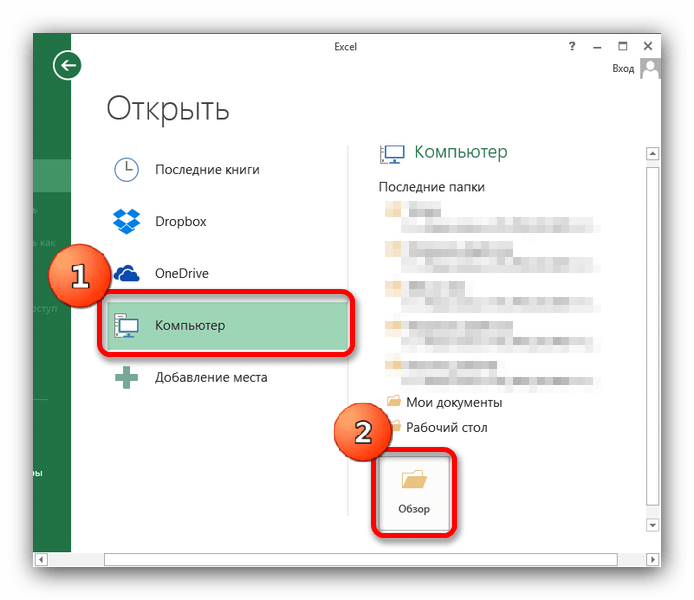
- У «провіднику» дістаньтеся до місцезнаходження документа для перетворення. Виділіть його клацанням миші та натисніть»відкрити"
.
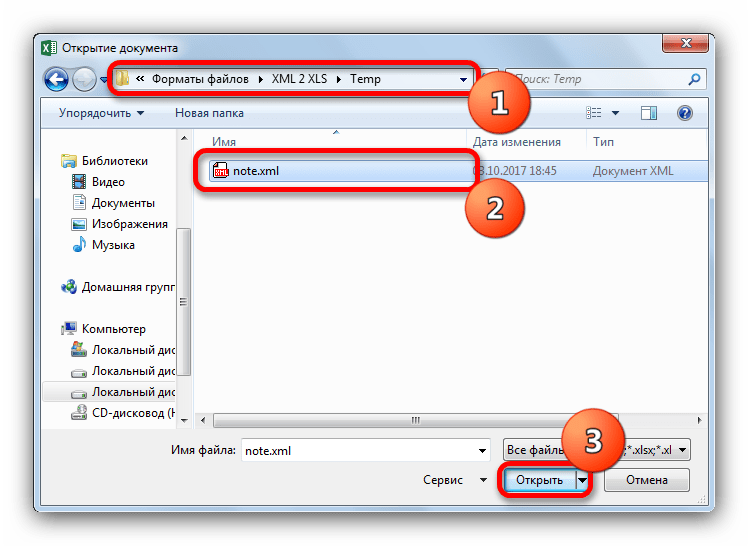
- У маленькому віконці настройки відображення переконайтеся, що активний пункт «XML-таблиця»
і натисніть
«ОК»
.
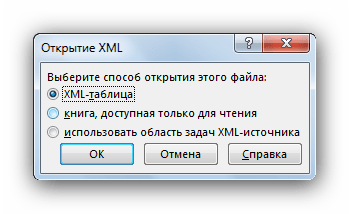
- Коли сторінка відкрита в робочій області Microsoft Excel, скористайтеся вкладкою»Файл"
.
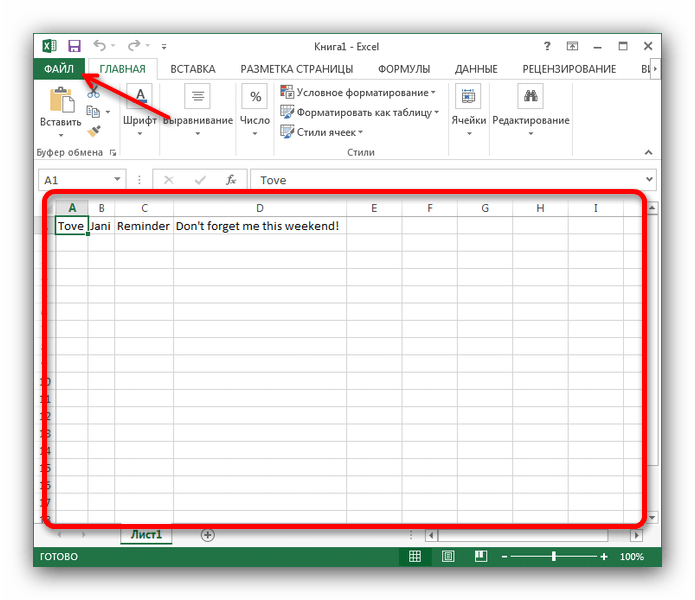
У ній виберіть " Зберегти як ... » , потім пункт " огляд» , в якому знайдіть відповідну для збереження папку.
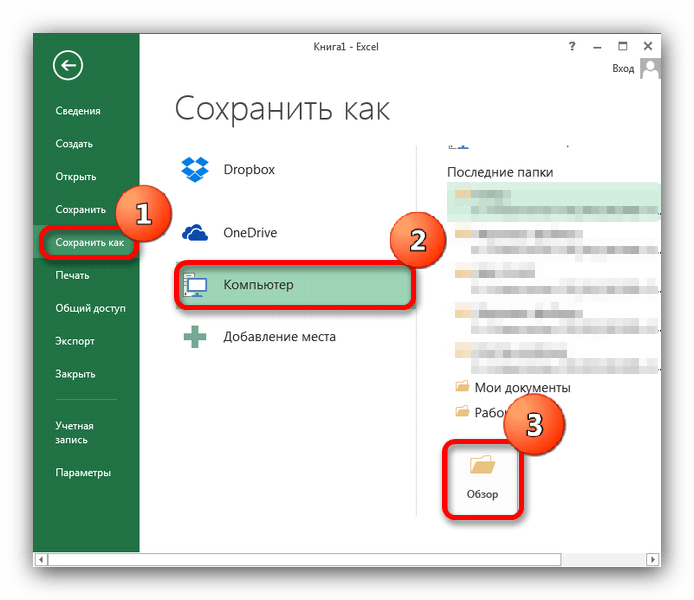
- В інтерфейсі збереження в списку «Тип файлу»
виберіть
«Книга Excel 97-2003 (*.xls)»
.
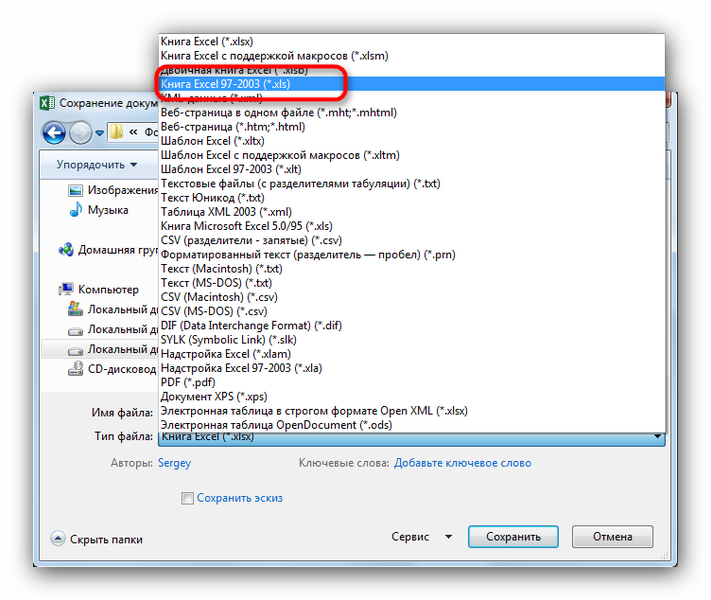
Потім перейменуйте файл, якщо хочете, і тисніть " Зберегти» .
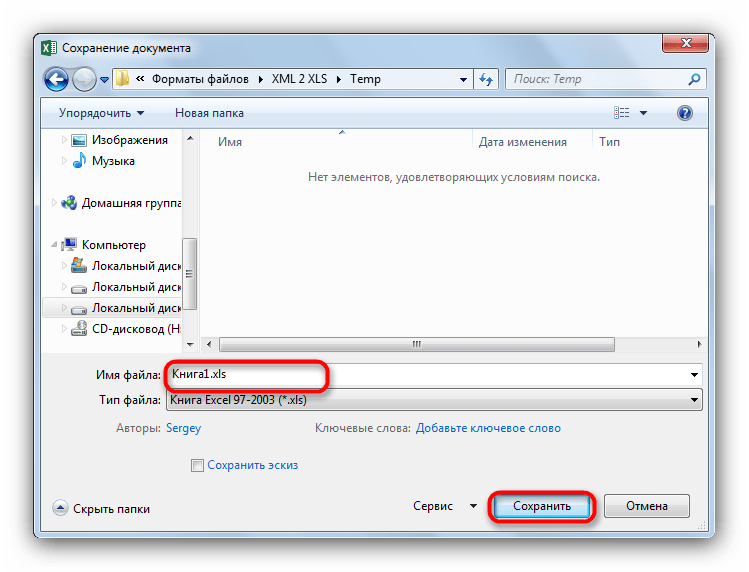
- Готово – відкритий в робочій області документ отримає формат XLS, а в обраному раніше каталозі з'явиться сам файл, готовий до подальшої обробки.
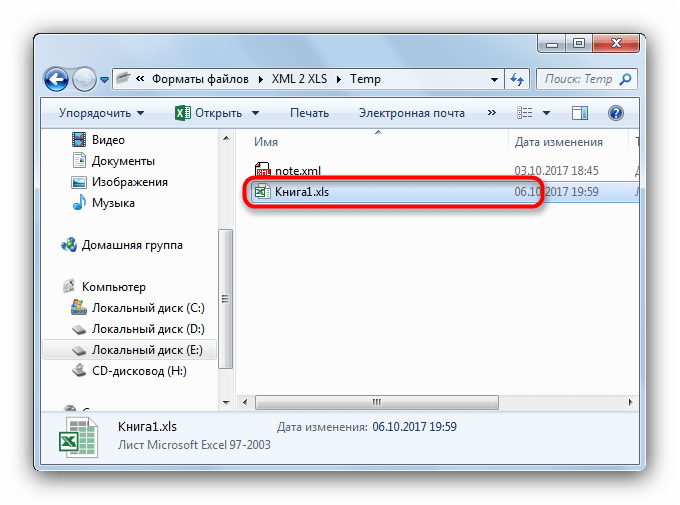
Недолік у екселя тільки один – поширюється в складі пакету Microsoft Office на платній основі.
Детальніше: перетворення XML-файлів у формати Excel
Підводячи підсумки, відзначимо, що повне перетворення XML-сторінок в таблиці XLS неможливо через кардинальних відмінностей між форматами. Кожне із зазначених рішень буде в якомусь роді компромісом. Не допоможуть навіть онлайн-сервіси - незважаючи на свою простоту, такі рішення часто все ж гірше окремого ПЗ.